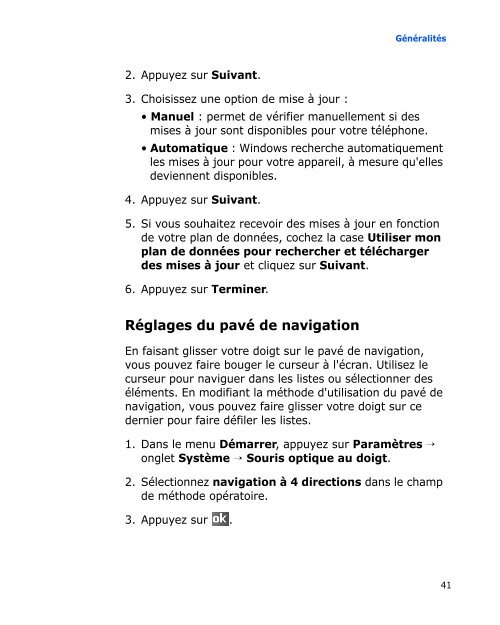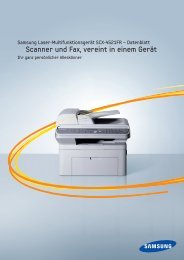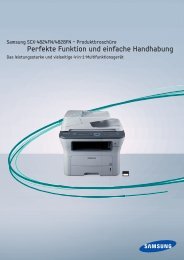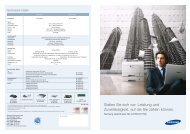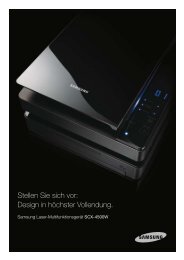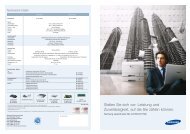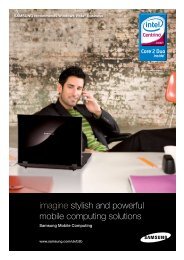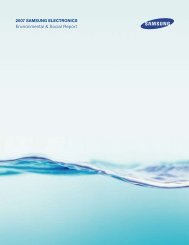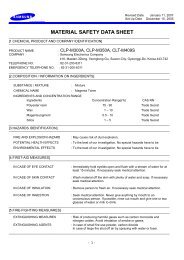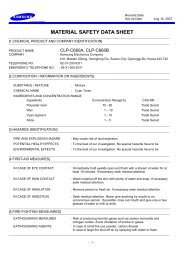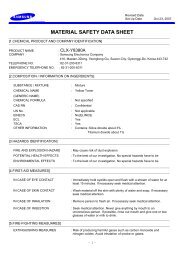- Page 1 and 2: Pocket PC phone SGH-i780 Mode d'emp
- Page 3 and 4: CHAPITRE 4 Synchronisation de donn
- Page 5 and 6: CHAPITRE 11 Dépannage Table des ma
- Page 7 and 8: Interférences Tous les Pocket PC P
- Page 9 and 10: 1 Mise en service Merci d'avoir cho
- Page 11 and 12: Mise en service Présentation du Po
- Page 13 and 14: Touche Description Mise en service
- Page 15 and 16: Touche Description Utilisation du s
- Page 17 and 18: Mise en place de la carte SIM 1. Re
- Page 19 and 20: Mise en service Avant d'allumer le
- Page 21 and 22: Mise en service Mise en marche/arr
- Page 23 and 24: Mise en service Pour modifier les r
- Page 25 and 26: 2 Généralités Ce chapitre fourni
- Page 27 and 28: Icône Description Généralités R
- Page 29 and 30: Généralités Icônes de raccourci
- Page 31 and 32: Généralités 2. Dans l'onglet Él
- Page 33 and 34: Personnalisation du téléphone Vou
- Page 35 and 36: Généralités 2. Sélectionnez une
- Page 37 and 38: Généralités Réglage de verrouil
- Page 39 and 40: Généralités Dans l'onglet Notifi
- Page 41: Généralités Appuyez sur l'onglet
- Page 45 and 46: Généralités Précautions d'emplo
- Page 47 and 48: Généralités 3. Téléchargez un
- Page 49 and 50: Généralités Ajout de programmes
- Page 51 and 52: Pour effectuer une réinitialisatio
- Page 53 and 54: 3. Appuyez sur . Gestion des certif
- Page 55 and 56: 3 Saisie des informations Pour entr
- Page 57 and 58: Appuyez sur pour changer la casse.
- Page 59 and 60: Utiliser la Reconnaissance des bloc
- Page 61 and 62: 4. Écrivez n'importe où sur l'éc
- Page 63 and 64: Édition de l'écriture Saisie des
- Page 65 and 66: Saisie des informations Pour redime
- Page 67 and 68: 4 Synchronisation de données Micro
- Page 69 and 70: Paramètres de connexion Synchronis
- Page 71 and 72: 9. Appuyez sur . Synchronisation de
- Page 73 and 74: Synchronisation avec un serveur Syn
- Page 75 and 76: Synchronisation de données • Pou
- Page 77 and 78: Vérification de la connexion Fonct
- Page 79 and 80: 3. Appuyez sur pour passer un appel
- Page 81 and 82: Fonctions d'appel Téléphoner à p
- Page 83 and 84: Volume de la sonnerie Fonctions d'a
- Page 85 and 86: 2. Appuyez sur Menu → Conférence
- Page 87 and 88: Fonctions d'appel • Act. Mains li
- Page 89 and 90: Fonctions liées aux appels Accès
- Page 91 and 92: Fonctions d'appel Remarque : Par d
- Page 93 and 94:
Afficher les compteurs d'appels Fon
- Page 95 and 96:
Réglage de présentation de votre
- Page 97 and 98:
Définition de réseaux préférés
- Page 99 and 100:
Fonctions d'appel Modification du m
- Page 101 and 102:
Blocage des appels visio Fonctions
- Page 103 and 104:
Fonctions d'appel • Pas de répon
- Page 105 and 106:
Fonctions d'appel La fonction d'aff
- Page 107 and 108:
Fonctions d'appel 1. Dans le menu D
- Page 109 and 110:
Fonctions d'appel 4. Si vous active
- Page 111 and 112:
Numéros personnels Fonctions d'app
- Page 113 and 114:
6 Messagerie et Internet Messagerie
- Page 115 and 116:
Messagerie et Internet Ceci vous é
- Page 117 and 118:
Messagerie et Internet 2. Dans le c
- Page 119 and 120:
Messagerie et Internet • Répondr
- Page 121 and 122:
Créer et envoyer un MMS Messagerie
- Page 123 and 124:
Messagerie et Internet • Boîte d
- Page 125 and 126:
Messagerie et Internet Taille msg :
- Page 127 and 128:
Messagerie et Internet Configuratio
- Page 129 and 130:
Pour lancer Internet Explorer : Mes
- Page 131 and 132:
Messagerie et Internet 2. Si vous l
- Page 133 and 134:
Opera Browser Messagerie et Interne
- Page 135 and 136:
Ouvrir la page Web d'un favori Mess
- Page 137 and 138:
Lire les dernières nouvelles Messa
- Page 139 and 140:
Messagerie et Internet Mettre à jo
- Page 141 and 142:
7 Organiseur Ce chapitre décrit fo
- Page 143 and 144:
4. Sélectionnez un contact ou . 5.
- Page 145 and 146:
Envoi d'un contact Organiseur Vous
- Page 147 and 148:
6. Lorsque vous avez terminé, appu
- Page 149 and 150:
Supprimer un rendez-vous 1. Dans la
- Page 151 and 152:
Tâches Organiseur Le menu Tâches
- Page 153 and 154:
Clôture ou suppression d'une tâch
- Page 155 and 156:
8 Multimédia Appareil photo L'appa
- Page 157 and 158:
Multimédia • Balance des blancs
- Page 159 and 160:
Multimédia • Qualité de la vid
- Page 161 and 162:
Préparer des fichiers multimédia
- Page 163 and 164:
5. Cliquez sur Démarrer synchronis
- Page 165 and 166:
L'écran du lecteur s'affiche et la
- Page 167 and 168:
Modification de la liste de lecture
- Page 169 and 170:
• Pour suspendre la lecture, appu
- Page 171 and 172:
Multimédia En mode affichage d'une
- Page 173 and 174:
Envoi d'un fichier Multimédia Vous
- Page 175 and 176:
Afficher des photos Multimédia 1.
- Page 177 and 178:
L'écran affiche les outils de reto
- Page 179 and 180:
Solitaire Programmes supplémentair
- Page 181 and 182:
Programmes supplémentaires • M+
- Page 183 and 184:
Programmes supplémentaires 5. Appu
- Page 185 and 186:
Programmes supplémentaires Si vous
- Page 187 and 188:
Programmes supplémentaires 3. Appu
- Page 189 and 190:
OneNote Mobile Programmes suppléme
- Page 191 and 192:
Programmes supplémentaires La list
- Page 193 and 194:
Services SIM Programmes supplément
- Page 195 and 196:
Connexions Remarque : L'utilisation
- Page 197 and 198:
Connexions • Authentification Tra
- Page 199 and 200:
Connexions 3. Dans la liste, appuye
- Page 201 and 202:
Connexions • Stockage de masse :
- Page 203 and 204:
Connexions 5. Une fois la connexion
- Page 205 and 206:
Activer la fonction Wi-Fi et connec
- Page 207 and 208:
Connexions 2. Dans la liste déroul
- Page 209 and 210:
Problème Description et solution D
- Page 211 and 212:
Problèmes liés aux appels Problè
- Page 213 and 214:
Problèmes de batterie et de charge
- Page 215 and 216:
Problèmes avec les applications Pr
- Page 217 and 218:
Problème Description et solution J
- Page 219 and 220:
Problème Description et solution M
- Page 221 and 222:
Informations légales Le débit d'a
- Page 223 and 224:
Informations légales Consignes de
- Page 225 and 226:
Informations légales Supports : n'
- Page 227 and 228:
Informations légales • N'entrepo
- Page 229 and 230:
Informations légales TOUTE UTILISA
- Page 231 and 232:
Informations légales • Restricti
- Page 233 and 234:
Informations légales les documenta
- Page 235 and 236:
Informations légales • Composant
- Page 237 and 238:
Informations légales • CD D'ACCO
- Page 239 and 240:
Informations légales RESTRICTIONS
- Page 241 and 242:
Déclaration de conformité (R&TTE)